对不起,可能是网络原因或无此页面,请稍后尝试。

|
一、客户端主界面 1. 右侧节目面板控制按钮,点击隐藏和展开右侧面板。 2. 首页节目面板,用户可以从这里查看到:今日看点,热播频道,热门栏目,中国网络电视台子台导航. 3. 视频播放控制区,可进行播放、暂停、音量调节、全屏/还原,宽屏模式操作。 4. 设置,用户可以点击客户端右上角的设置按钮打开设置面板。 5. 帮助,用户在使用过程中如果遇到了任何问题或者不清楚的地方可以先点击 CBox-CCTV5+ 客户端右上角的帮助按钮查阅相关操作帮助说明。 6. 用户反馈,广大用户可以点击 CBox-CCTV5+ 客户端右上角的用户反馈,提出您的宝贵意见。 |
点击保存或运行
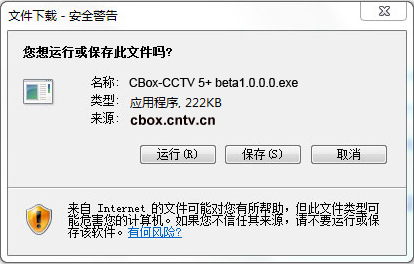
选择保存路径(选择“运行”没有此步)
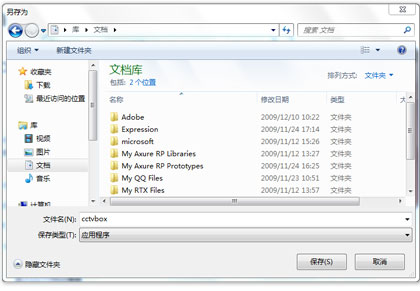
查看安装协议

选择安装路径
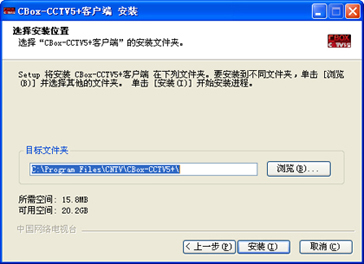

|
一、播放控制-直播 1.点击切换播放和暂停。 2.点击停止视频直播。 3.点击开始视频声音调节。 4.点击打开宽屏模式。 5.点击打开全屏模式。 |
|---|---|

|
二,播放控制-点播 1.上一个、点击打开上一个视频。 2.下一个,点击打开下一个视频。 |

|
三、客户端设置 1. 设置窗口关闭模式,用户可以选择窗口最小化托盘或者直接退出程序方式。 2. 换肤,新增具有中国年特色的“喜庆红”皮肤,换肤功能请点击客户端上的设置后使用。 3. 用户可以在设置菜单中选择CBox-CCTV5+客户端是否随系统启动自动运行。 |
|
一、网络中断 无法打开视频库用户可以点击“这里”返回首页,同时用户可检查网络链接以及防火墙设置状况。  |
二、加载页面 由于网络状况导致页面读取缓慢,出现加载等待页面。用户可以关掉其他正在运行的视频或下载软件以保证带宽。 
|
1、状态提醒功能
客户端启动后,加载页面,会有一个滚动的动画,提醒用户正在连接服务器,当连接成功后,进度条到100%预示成功登陆。
2.多种方式实现同一功能
用户除了点击最大化按钮可以实现在最大化与还原之间切换外,还可以双击标题栏,双击播放区域,同样实现该功能。
3.播放节目前插入flash动画
播放节目之前先播放一段短小的flash动画,欣赏完flash就开始播放节目了,这时缓冲基本上已完成了,这样就在一定程度上减小了缓冲让用户等待心烦的心里。